يهتم العديد من الأشخاص بإنشاء شبكات وأرقام فارغة لإدراجها في مادة الدورة التدريبية. يمكنك إنشاء هذه العناصر باستخدام MathType ، ولكن من المهم أن تتذكر أن برنامج الرياضيات هذا مصمم لإنشاء تعبيرات رياضية. يمكن إنشاء الشبكات والرسوم البيانية ومحاور الأرقام بسهولة في البرامج المصممة لهذا الغرض ، مثل برامج الرسم.
تنزيل MathType للكمبيوتر الشخصي تنزيل MathType لنظام التشغيل Mac
من خلال معالجة أنماط MathType وعناصر التباعد وعناصر التحكم في الموضع يدويًا ، يمكنك إنشاء هذه العناصر ، لكن العملية تستغرق الكثير من الوقت. دعونا نتعلم كيفية إنشاء المخططات والشبكات والمحاور العددية باستخدام MathType من خلال المقالة التالية:
1. إنشاء مخططات وشبكات باستخدام MathType
يسمح لك MathType بوضع الأقسام في قالب مصفوفة ، يحاكي المستوى الديكارتي. استخدم أنماط المصفوفة بدون تقسيم الخطوط بحيث يمكنك إنشاء أشياء مثل الهيروغليفية والمخططات الإحصائية ، كما في الأمثلة أدناه:

يرشدك هذا القسم خلال عملية إنشاء طائرة ديكارتية:
- تفتح نافذة معادلة MathType جديدة.
- من قائمة التنسيق في MathType ، اختر Define Spacing .
- اضبط مسافة الخط على 100٪ ومسافة المشغل على 1٪. ثم انقر فوق " موافق" .
ملاحظة : لا تنس إعادة تعيين هذه القيم عند الانتهاء ، وإلا فلن يتم تنسيق المعادلة التالية بشكل صحيح.
- اكتب y واضغط على Enter لإدراج سطر جديد في MathType.
- حدد Align Center من قائمة MathType Format .
- إدراج سهم لأعلى من جدول سهام MathType واضغط على Enter .
- أدخل س .
- إدراج سهم لليسار (سهم يشير إلى اليسار) من لوحة الأسهم .
- حدد مصفوفة متغيرة الحجم أو عينة جدول من جدول عينة مصفوفة MathType.
- حدد حجم الشبكة. يمكنك اختيار حجم شبكة يصل إلى 32x32. في هذا المثال ، سيقوم Download.com.vn بإنشاء شبكة بحجم 8x8.
- في مربع الحوار مصفوفة ، واختيار الصفوف (بند) و الأعمدة (عمود) هو 8 إلى الحوار مصفوفة يبدو على النحو التالي:

بعد تحديد المصفوفة ، ابدأ بملء خطوط التقسيم. هناك أربعة أنواع من خطوط التقسيم للاختيار من بينها: بلا ، خالص ، متقطع ، ومنقط. سيؤدي النقر بين المربعات الرمادية في الشبكة إلى إدراج الخط. ستنقل النقرة التالية عبر أربعة أنواع من الطرق. في هذا المثال ، نستخدم الخطوط غير الملحومة للمحاور x و y والحد الخارجي ، والخطوط المنقطة لتشكيل المربعات في المستوى. قم بتعيين مسارات التقسيم الخاصة بك بحيث تظهر على النحو التالي:

- انقر فوق OK لإنشاء المصفوفة في نافذة MathType. سنصلح الرابط لاحقًا.
- انقل مؤشر الماوس إلى الجانب الأيمن من المصفوفة.
- أدخل سهمًا لليمين (سهم لليمين).
- اكتب x واضغط على Enter .
- أدخل سهمًا لليسار (سهم لأسفل) واضغط على Enter .
- أدخل ص .
- اكتب إحداثيات الإحداثيات في خلايا المصفوفة. بعد إدراجها ، حدد كل خلية وانقر على Subscript من قائمة حجم MathType لتقليل حجمها.
في المربعات الموجودة أسفل التسميات 1 و 2 و 3 في المحور السالب ، غيّر اللون إلى الأبيض وأدخل -2. الغرض من هذه الخطوة هو جعل عرض محتوى كل خلية هو نفسه. ستظل الأرقام -2 معروضة في MathType ، ولكن ليس في المستند. تم استيراد جميع عناصر الطائرة الديكارتية الخاصة بك ، وستظهر على النحو التالي:

- لمحاذاة النقاط على طول تسميات المحور والسهم والمحور ، ستحتاج إلى تحريك الأسهم والتسمية في مكانها.

2. كيفية إنشاء محور رقمي في MathType
يمكن إنشاء محاور الأرقام في MathType من خلال استخدام التنبيه وعلامات التبويب وأنماط الأسهم برأسين مع مسافات لإدخال النص أدناه وما فوق.

لإنشاء محور رقمي باستخدام Mathtype ، قم بما يلي:
- افتح نافذة معادلة MateType جديدة.
- في قائمة عرض MathType ، تأكد من تحديد الخيار إظهار الكل حتى تتمكن من رؤية علامات التبويب والمسافات.
- من قائمة Format ، اختر Define Spaceing واضبط مقام المقام على 150٪.
ملاحظة: لا تنس إعادة ضبط هذه القيمة بعد الانتهاء. وإلا لن يتم تنسيق المعادلة التي يتم إجراؤها في المستقبل بشكل صحيح.
- انقر فوق موافق للرجوع إلى نافذة تحرير MathType الرئيسية.
- إدراج أسهم برأسين بمسافات لإدخال نص أعلى وأسفل
 .
.
- في المساحة أعلاه ، أدخل حرف الخط العمودي ، | ، وهو Shift + \ على لوحة المفاتيح.
- قم بإدراج علامة تبويب بعد أحرف السطر الرأسي بالضغط على Ctrl + Tab . سترى الصورة التالية في نافذة MathType:
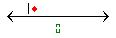
- كرر الخطوتين أعلاه 5 مرات لاستبدال 5 علامات تبويب أخرى و 5 خطوط رأسية ، ثم أضف خطًا رأسيًا أخيرًا حتى تحصل على الصورة على النحو التالي:

- بالنسبة للمساحة أدناه ، أدخل نطاق الأرقام التي تبدأ بـ -3 متبوعًا برقم بعلامة تبويب ، بحيث يظهر سطر الرقم على النحو التالي:

- حدد جميع علامات التبويب في الموضع الفارغ فوق القبعات ذات الرأسين واسحبها لأسفل حتى يتم تقسيم أحرف السطر الرأسي ، مع وضع علامة على الإحداثيات على محور الرقم الخاص بك على النحو التالي:

- حرِّك الإحداثيات السلبية لمحاذاة الأشرطة العمودية ، ويجب أن يكون لديك سطر الأعداد الكامل أدناه:

- لا تظهر علامة التأشير إلا عند تشغيل خيار إظهار الكل . إذا قمت بإيقاف تشغيل خيار إظهار الكل أو إدراج محور رقم في المستند ، فسيظهر على النحو التالي:

يمكنك أيضًا زيادة أو تقليل المسافة بين الإحداثيات عن طريق إدراج نقاط التبويب الخاصة بك بدلاً من استخدام MathType الافتراضي.
انظر أيضًا:



















